Eedomus et HomeKit
Documentation eedomus
Sommaire |
Introduction
Apple HomeKit est la solution domotique logicielle d'Apple. Elle est constituée d'une application Maison et d'un mécanisme de dialogue avec des produits tiers comme eedomus. HomeKit permet également l'utilisation de la reconnaissance vocale Siri, exemple "Allumer lampe salon".
eedomus n'est pas un produit certifié HomeKit mais apporte une compatibilité avec l'application Maison avec le mécanisme d'échange HomeKit (Apple, iPhone, iPad, HomeKit sont des marques d'Apple)
La fonctionnalité date de seulement quelques mois et peut présenter des dysfonctionnements. En cas d'anomalie, ne pas hésiter à ouvrir un ticket au support et suivre les conseils ci-dessous. Nous travaillons à améliorer la fonctionnalité.
Configuration
HomeKit peut être activé depuis la configuration de votre box (eedomus+ uniquement) sur le portail eedomus.
Cliquer sur Activer Apple HomeKit puis Sauver
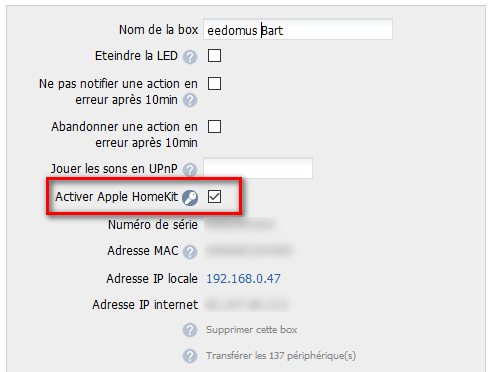
Vous pouvez si vous le souhaiter cliquer sur le lien vous permettant de masquer certains périphériques eedomus dans HomeKit. En effet il est plutôt recommandé de limiter le nombre de périphérique pour des raisons de clarté dans l'application Maison d'Apple.
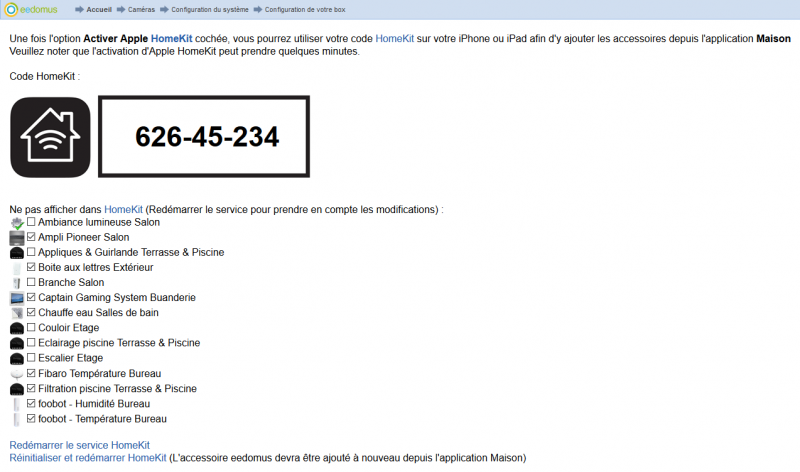
- Redémarrer le service HomeKit permet de relancer le service HomeKit en cas de difficulté de communication depuis l'application Maison
- Réinitialiser et redémarrer HomeKit peut être utiliser pour configurer à nouveau son application Maison (Il faudra également supprimer le domicile dans l'application Maison afin de recommencer la configuration.
Une fois HomeKit activé depuis le portail eedomus, vous pouvez lancer l'application Maison sur votre iPhone ou iPad puis toucher Ajouter un accessoire
Sélectionner l'accessoire eedomus (Patienter quelques minutes. S'il n'apparait pas après plusieurs minutes réinitialiser HomeKit sur le portail eedomus)
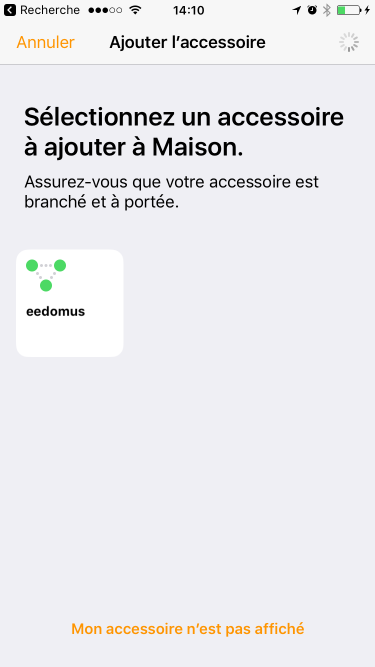
Toucher Poursuivre l'ajout lorsque le message à propos de la certification s'affiche.
Toucher Saisir le code manuellement, et saisissez le code à 8 chiffres affiché sur le portail eedomus dans les paramétrages HomeKit de votre box.
Choisissez les pièces de vos périphériques et cliquer sur Suivant pour passer prochain au périphérique.
Remarque 1 : les pièces eedomus ne sont pas reprises par HomeKit, il faut les recréer manuellement, cela vous permet d'avoir une autre organisation dans HomeKit si vous le souhaitez.
Remarque 2 : ne pas cliquer trop rapidement sur Suivant, sinon les périphériques peuvent apparaitre en doublon
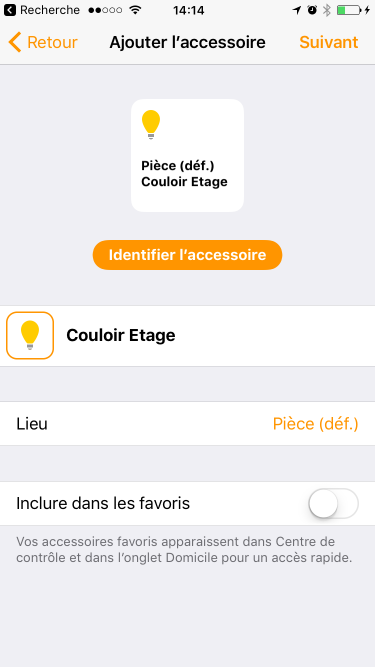
Vous pouvez maintenant visualiser et actionner vos périphériques eedomus dans l'app Maison :
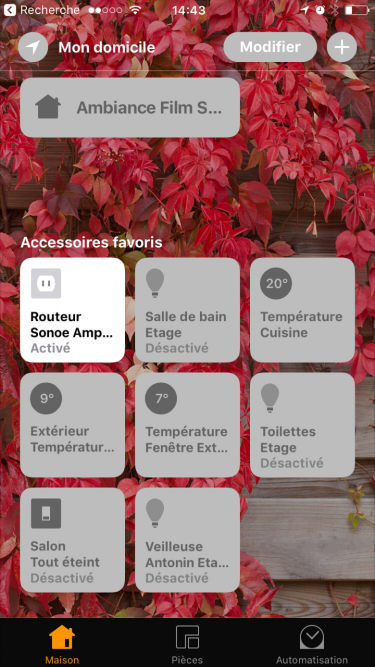
Aperçu d'un écran de l'application Maison
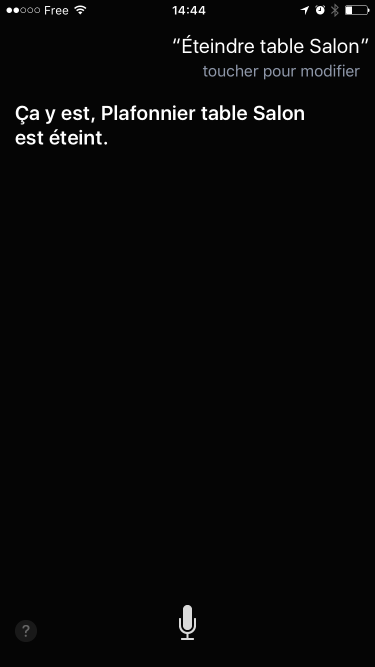
Exemple de contrôle vocal avec Siri.
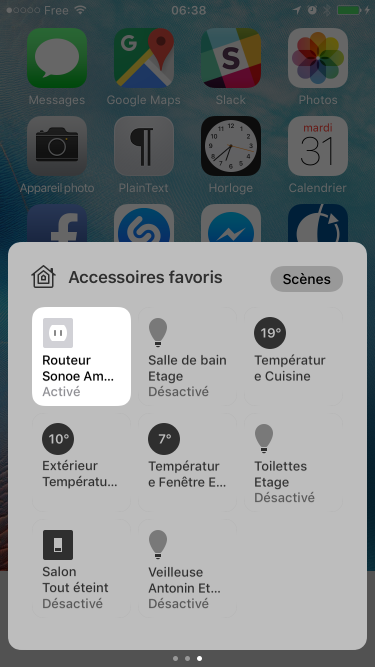
Notion de favoris sur votre iPhone
La notion de scène dans l'application Maison peut être utilisée (Une scène est un ensemble d'action sur des périphériques). Cela peut être pratique pour le contrôle à la voix avec Siri notamment.
Les scène eedomus sont reprises automatiquement sous la forme d'interrupteurs virtuels : 1 état de scène eedomus = 1 interrupteur.
Limitations et problèmes connus
- eedomus pour HomeKit ne fonctionne qu'avec la box eedomus+
- L'utilisation distante de l'application Home ne peut se faire qu'avec la présence d'une AppleTV
- Les pièces doivent être configurées manuellement depuis l'application Home, cela n'est pas prévu par l'application de pouvoir les reprendre automatiquement via HomeKit.
- Seuls certains périphériques eedomus sont supportés à ce jour : les lampes, relais, chauffages, thermomètres, hygromètres, détecteurs de fumée, détecteurs de mouvement, détecteurs d'ouverture, volets roulants, les scènes et périphériques virtuels (de manière détournée)
- Après redémarrage de votre iPhone/iPad, il arrive que la communication ne se fasse plus. Si cela ne reviens pas, un redémarrage d'HomeKit peut aider.
- La remontée de l'état des périphérique eedomus se fait par polling (interrogation à intervalle régulier de l'état). la durée du polling peut varier de quelques secondes à plusieurs dizaines de secondes selon le nombre de périphérique.
En cas de difficultés
- Assurez vous que la box eedomus et l'iPhone ou l'iPad sont sur le même réseau
- Assurez vous que la communication entre la box eedomus et l'iPhone ou l'iPad peut se faire directement (Absence d'équipement ou règle réseau qui pourrait empêcher le dialogue HomeKit)
- Dans l'app Maison sur votre iPhone/iPad, sur l'écran Mon domicile touchez Modifier, Mon domicile, Supprimer, même si ce dernier était déjà vide.
- Sur le portail eedomus, sur l'écran de paramétrage HomeKit cliquez sur Réinitialiser et redémarrer HomeKit
- Si eedomus n'apparait toujours pas lors de l'ajout d'un accessoire dans l'app Maison, faite un essai avec seulement 1 ou 2 périphériques dans un 1er temps, ils s'ajouteront seuls lorsque vous les réactiverez. Au préalable, vous pouvez supprimer l'application Maison et la ré-installer sur votre iPhone/iPad.
- En cas de mise à jour de l'application HomeKit sur iOS, une réinitialisation à la fois de Maison et eedomus/Homekit est généralement nécessaire.
- En cas d'activation de nouveau périphérique pour HomeKit via le portail eedomus, une perte de connexion peut parfois se produire. Dans ce cas une réinitialisation du domicile (Suppression du "Domicile" dans l'application "Maison") et réinitialisation d'HomeKit dans eedomus permet de retrouver ses périphériques.




